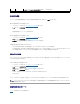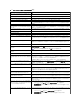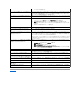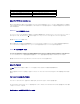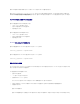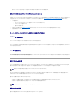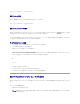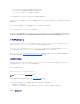Users Guide
l リムーバブルメディアデバイスまたはイメージファイルは、仮想メディアプラグインと一貫しています。
l DRAC ファームウェアのブートワンス機能が有効の場合、自動終了オプションが有効になります。
l Secure Sockets Layer (SSL) を使って DRAC 5 の通信をセキュリティ保護にします。
ユーティリティを実行する前に、リモートシステムの DRAC 5 に仮想メディアユーザー特権があることを確認してください。
オペレーティングシステムがシステム管理者特権、オペレーティングシステムに固有の特権またはグループメンバーシップをサポートしている場合は、VM-CLI コマンドを実行するためにもシステム管理
者特権が必要です。
クライアントシステムのシステム管理者はユーザーグループと特権を制御するので、ユーティリティを実行できるユーザーを制御します。
Windows システムの場合は、VM-CLI ユーティリティのパワーユーザー特権が必要です。
Linux システムでは、システム管理者の特権がなくても、sudo コマンドを使って VM-CLI ユーティリティにアクセスできます。 このコマンドは、システム管理者以外のアクセスを集中管理する方法で、
すべてのユーザーコマンドをログに記録します。 VM-CLI グループのユーザーを追加または編集するには、管理者が visudo コマンドを使用します。 システム管理者特権のないユーザーは、sudo
コマンドをVM-CLI コマンドライン(または VM-CLI スクリプト)の接頭辞として追加すると、リモートシステムの DRAC 5 にアクセスしてユーティリティを実行できます。
ユーティリティのインストール
VM-CLI ユーティリティは『Dell Systems Console and Agent CD』にあります。この CD は Dell OpenManage System Management Software キットに含まれています。ユーティリテ
ィをインストールするには、『Systems Console and Agent CD』をシステムの CD ドライブに挿入し、画面上の手順に従ってください。
『Systems Console and Agent CD』には、診断、Storage Management、Remote Access Service、および RACADM ユーティリティをはじめとする最新の Systems Management
Software 製品が含まれています。また、Systems Management Software 製品に関する最新情報を記載した readme ファイルも含まれています。
さらに、『Systems Console and Agent CD』には、vmdeploy(VM-CLI および RACADM ユーティリティを使用して、複数のリモートシステムにソフトウェアを導入する方法を説明するサンプル
スクリプト)が含まれます。詳細に関しては、「VM-CLI を使用してオペレーティングシステムを導入する」を参照してください。
コマンドラインオプション
VM-CLI インタフェースは、Windows と Linux システムで共通しています。 このユーティリティは、RACADM ユーティリティオプションと同じオプションを使用しています。 たとえば、DRAC 5 IP ア
ドレスを指定するオプションでは、racadm でも VM-CLI ユーティリティでも同じ構文が必要です。
VM-CLI コマンドの形式は以下のとおりです。
racvmcli [パラメーター] [オペレーティングシステムシェルオプション]
コマンドラインの構文は大文字と小文字が区別されます。 詳細については、 「VM-CLI パラメーター」を参照してください。
リモートシステムのコマンドが受け入れられ、DRAC 5 が接続を許可した場合は、次のどちらかが発生するまでコマンドの実行が続行します。
l 理由に関わらず VM-CLI 接続は終了します。
l プロセスは、オペレーティングシステムのコントロールを使用して手動で終了します。 たとえば、Windows ではタスクマネージャを使用してプロセスを終了します。
VM-CLI のパラメータ
メモ: racvmcli コマンドを実行するには、システム管理者特権が必要です。